이번엔 Visual SVN 서버를 설치하고, 여러 사용자들이 SVN 클라이언트 툴인 Tortoise SVN을 설치해서 활용하는 방법을 알아보겠습니다.
여러사람이 공동으로 문서를 작업하거나 개발소스를 관리하는 경우 SVN은 필수죠. 물론 요즘 Git이 많이 사용되긴 하지만, 둘 다 사용해봤을 때 SVN이 훨씬 간단하고 쉬운거 같습니다.
개발환경 관련 이전 참고 포스팅
기본적인 구조
특정 서버 PC에 Visual SVN 서버를 설치하고 Repository를 만들면, SVN을 이용해서 공동으로 작업하려는 사용자들의 PC에 Tortoise SVN 클라이언트 툴을 설치하고 레파지토리를 Checkout 받은 후에 파일을 update 및 commit 하는 거죠.
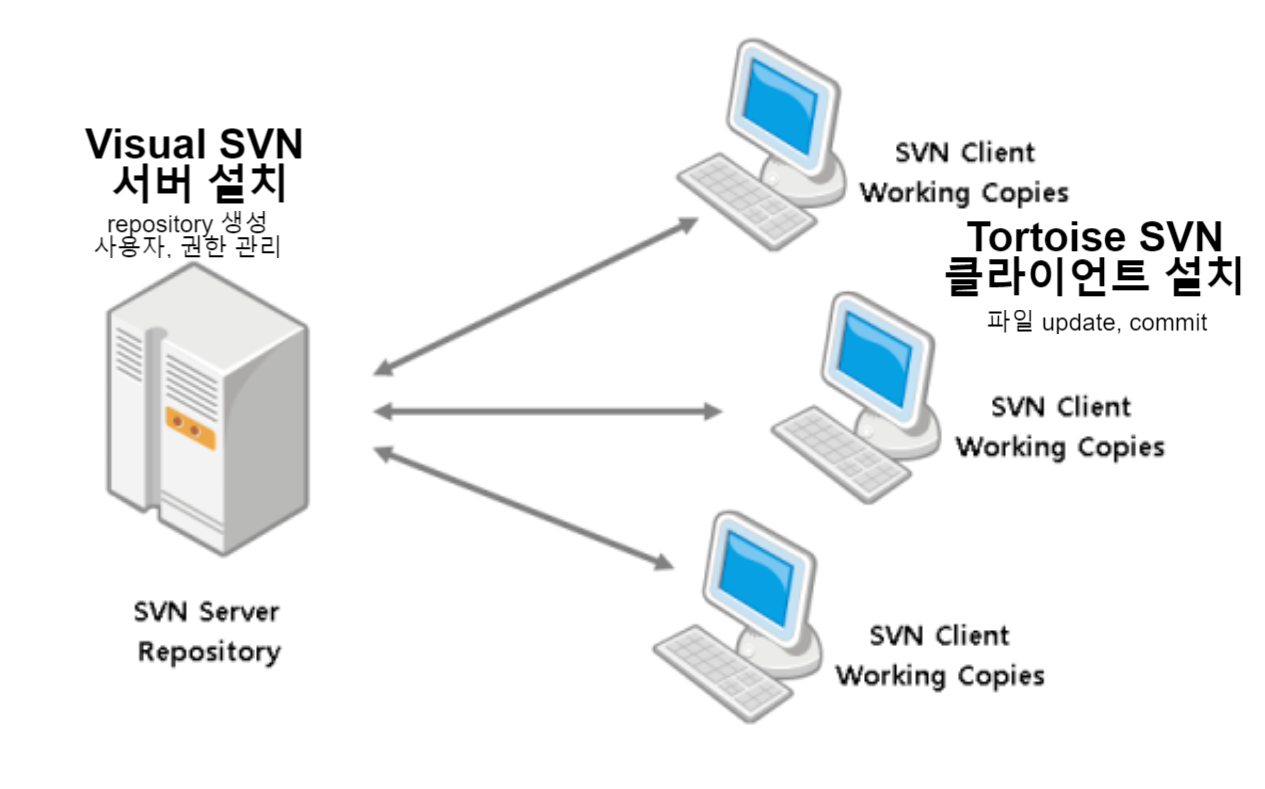
Visual SVN Server 다운로드 및 설치
https://www.visualsvn.com/server/download/
VisualSVN Server | Download
New in VisualSVN Server 4.0 New licensing model. Viewing Word, Photoshop and Illustrator files in the web interface. Blame/Annotate view in the web interface. Read the full release notes... System Requirements Operating Systems Windows Server 2008 R2 – 201
www.visualsvn.com


SVN Server Repository 생성







사용자 만들기






일단, Visual SVN Server 작업은 완료가 되었습니다. 다음엔 각 사용자PC에서 Tortoise SVN을 설치하고 SVN서버와 연동하는 내용입니다.
Tortoise SVN(Subversion) 설치
https://tortoisesvn.net/downloads.html
Downloads · TortoiseSVN
download TortoiseSVN
tortoisesvn.net

다운로드 받은 파일을 설치합니다.
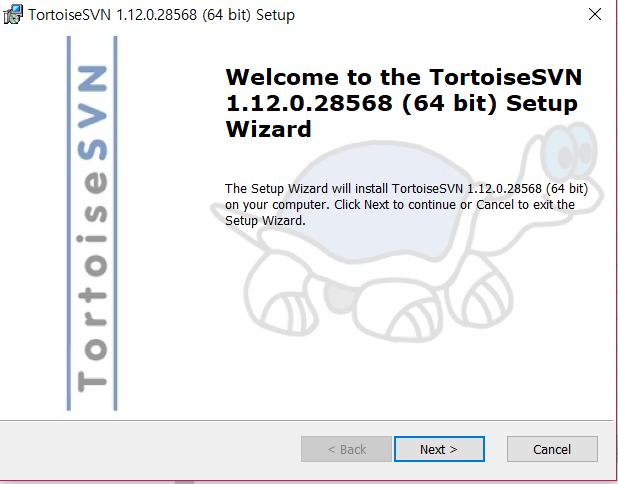
정상적으로 설치된 경우 폴더에서 우클릭시 SVN Checkout, TortoiseSVN 이 표시됩니다.

Visual SVN 서버와 연결해서 Repository 생성
로컬 Repository로 사용할 폴더를 새로 만든 후 우클릭해서 SVN Checkout을 클릭합니다.

URL of Repository에 Visual SVN 서버의 레파지토리 생성시 만들어진 URL을 입력합니다.



새로운 파일을 추가하고 커밋
repository 폴더 안에 테스트 파일 생성 후 마우스 우클릭해서 Add 합니다.
파일을 처음으로 추가하는 경우는 Add 절차를 거쳐야 합니다.

다시 마우스 우클릭 후 SVN Commit을 합니다.

커밋 내용을 입력 후 OK 클릭합니다.
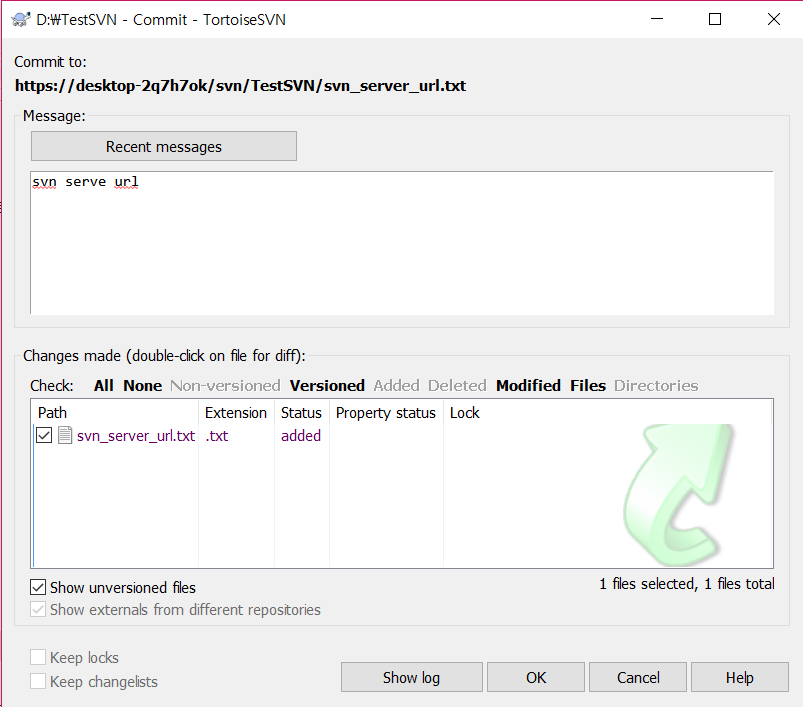

앞에서 생성된 Repository URL을 브라우저에서 입력하고, 사용자 아이디와 비밀번호를 입력하면 Visual SVN Server 현황을 볼 수 있습니다.
https://DESKTOP-2Q7H7OK/svn/TestSVN

이렇게 생성한 SVN은 프로젝트 내 문서를 여러사람이 공유해서 작업할 때 사용하면 됩니다.
다음에는 이클립스와 SVN을 연동해서 개발소스를 형상관리 하는 방법을 알아보겠습니다.
[개발환경]이클립스(eclipse)와 서브버전(SVN) 연동해서 프로젝트 소스형상관리하는 방법
참고로 개발환경 구축은 내용이 길어서 아래와 같이 연재로 구성했습니다.
1. [개발환경] 개발서버를 이용해서 여러명의 개발자가 공동작업하는 환경에 대한 설명

3. [개발환경] Visual SVN Server와 Tortoise SVN Client 툴을 설치하고 연동해서 활용하는 방법(문서공동작업, 소스형상관리)
4. [개발환경]이클립스(eclipse)와 서브버전(SVN) 연동해서 프로젝트 소스형상관리하는 방법
5. 젠킨스(Jenkins) + 톰캣(Tomcat) 서버 + 서브버전(SVN) + 메이븐(Maven) Project 자동빌드 및 배포 설정 총정리



